
Annulation des impressions
Vous pouvez annuler l'impression depuis l'ordinateur ou sur le panneau de commande de l'appareil.
À partir de l'ordinateur
Vous pouvez annuler l'impression à l'aide de l'icône de l'imprimante figurant dans la barre d'état système du bureau.
1
Double-cliquez sur l'icône de l'imprimante.
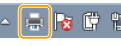

Lorsque l'icône de l'imprimante n'est pas visible
Ouvrez le dossier des imprimantes (Affichage du dossier des imprimantes), effectuez un clic droit sur l'icône du pilote de cet appareil, puis cliquez sur [Afficher les travaux d'impression en cours] (ou double-cliquez sur l'icône du pilote d'imprimante de cet appareil).
2
Sélectionnez le document dont vous voulez annuler l'impression et cliquez sur [Document]  [Annuler].
[Annuler].
 [Annuler].
[Annuler].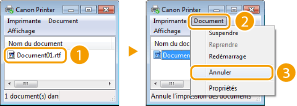
3
Cliquez sur [Oui].
L'impression du document sélectionné est annulée.
 |
Plusieurs pages peuvent sortir malgré l'annulation de l'impression. |
 |
Annulation à partir de l'IU distanteVous pouvez annuler l'impression depuis la page [Statut tâche] de l'interface utilisateur distante : Vérification de l'état actuel des documents d'impression Annulation à partir d'une applicationDans certaines applications, un écran similaire à celui qui est représenté ci-dessous apparaît. Vous pouvez annuler l'impression en cliquant sur [Annuler]. 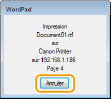 |
À partir du panneau de commande
Annulez l'impression en appuyant sur  ou <Suivi statut>.
ou <Suivi statut>.
 ou <Suivi statut>.
ou <Suivi statut>.Appuyez sur  pour annuler
pour annuler
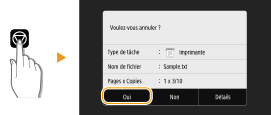
Si une liste de documents apparaît à l'écran après avoir appuyé sur 
Sélectionnez le document dont vous voulez annuler l'impression, puis sélectionnez <Annuler>  <Oui>.
<Oui>.
 <Oui>.
<Oui>.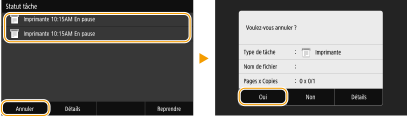
Vérifier l'état des tâches d'impression avant l'annulation
<Suivi statut>  <Tâche impression/copie>
<Tâche impression/copie>  Sélectionnez le document dans l'onglet <Statut tâche impr./copie>
Sélectionnez le document dans l'onglet <Statut tâche impr./copie>  <Annuler>
<Annuler>  <Oui>
<Oui>
 <Tâche impression/copie>
<Tâche impression/copie>  Sélectionnez le document dans l'onglet <Statut tâche impr./copie>
Sélectionnez le document dans l'onglet <Statut tâche impr./copie>  <Annuler>
<Annuler>  <Oui>
<Oui> |
Plusieurs pages peuvent sortir malgré l'annulation de l'impression. |